创建 Slack 任务
您可以创建规划任务,将消息传递到可访问的 Slack 频道。这些任务有助于向组织内的一组利益相关者通报规划的执行情况。
Slack 任务 是从 Alteryx Analytics Cloud 提交到指定 Slack 工作区频道的消息。
Slack 任务是可用于规划的任务类型之一。如需了解详情,请参阅 规划视图页面 。
限制
您只能将消息发布到 Slack 频道。不支持其他交互方法。
提示
您还可以创建 HTTP 任务以将消息传送到 Slack 频道。请参阅 创建 HTTP 任务 。
基于 HTTP 的请求具有 30 秒的超时限制。
必须通过 OAuth 进行身份验证。
先决条件
要将消息发送到 Slack,您必须在目标工作区中创建一个应用程序,以便 Slack 频道接收消息。如需了解详情,请参阅 https://api.slack.com/apps 。
此 Slack 应用程序必须支持 OAuth 身份验证。您创建的 OAuth 令牌必须安装在您的工作区中。
注意
将生成的令牌复制到文本文件并保留,以备将来使用。必须将此令牌粘贴到您希望使用它的每个 Slack 任务的定义中。
创建具有
chat:write范围的 OAuth 令牌。此令牌将插入您的任务定义中。有两种类型的令牌:机器人令牌: 这些令牌用于通过应用程序的名称在 Slack 上发布消息。
机器人令牌还需要
chat:write.public范围。如果您希望通过应用程序类别的消息发送直接消息,则需要使用机器人令牌。
要使用机器人令牌向专用频道发送消息,您必须通过频道设置中的“集成”窗口在频道中安装应用程序。
用户令牌: 这些令牌用于通过授权 Slack 消息的用户发布消息。
提示
要使用用户令牌向用户或专用频道发送消息,需要进行其他配置。见下文。
创建任务
将 Slack 任务从左侧窗格拖放到规划画布。
在右侧面板中,选择 Slack 任务 。此时将显示 Slack 任务面板。
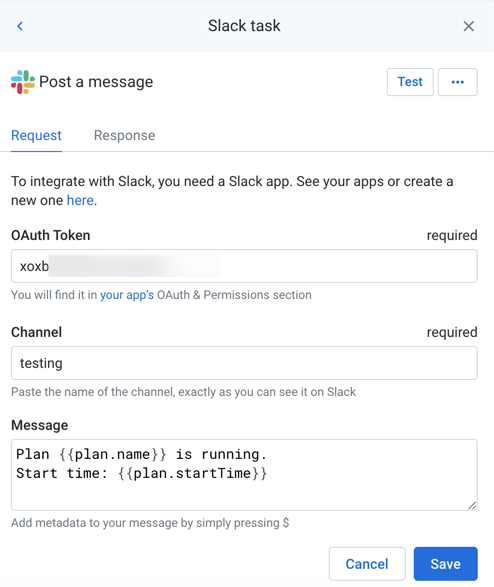
图:Slack 任务
配置任务
在“请求”选项卡中,设置所需的参数。如需了解详情,请参阅 Slack 任务在规划中的视图 。
要测试消息,请单击 测试 。此时将显示一条成功消息。
提示
状态代码
200表示测试成功。要添加任务,请单击 保存 。
重命名任务
要重命名任务,请在右侧面板中单击 更多菜单 > 编辑 。
提示
良好的命名可能包括目标平台端点和方法,以及规划中任务的目的。
删除任务
要删除任务,请单击 更多菜单 > 删除 。确认您要删除任务。
警告
此步骤无法撤消。
有关规划元数据的参考文献
在其他任务的消息中,您可以参考有关规划、规划任务及规划执行的元数据。如需了解详情,请参阅 有关规划元数据的参考文献 。